visual studio code启用自动保存功能的方法
时间:2023-11-22 14:15:38作者:极光下载站人气:236
一些专业编程人员会通过visual studio code进行编辑操作,是一款支持多种语言进行编写的软件,但是如果你是新手的话,可能需要一定的时间才能进行上手,其中新手小伙伴在操作的过程中,很多时候,都会不小心将自己编辑好的内容忘记保存了,对此针对这样现象,可以进入到设置窗口中,启用自动保存功能,那么当你文件尚未保存时,系统会自动保存该编辑器内容,下方是关于如何使用Visual Studio Code设置自动保存文件的具体操作方法,如果你需要的情况下可以看看方法教程,希望对大家有所帮助。
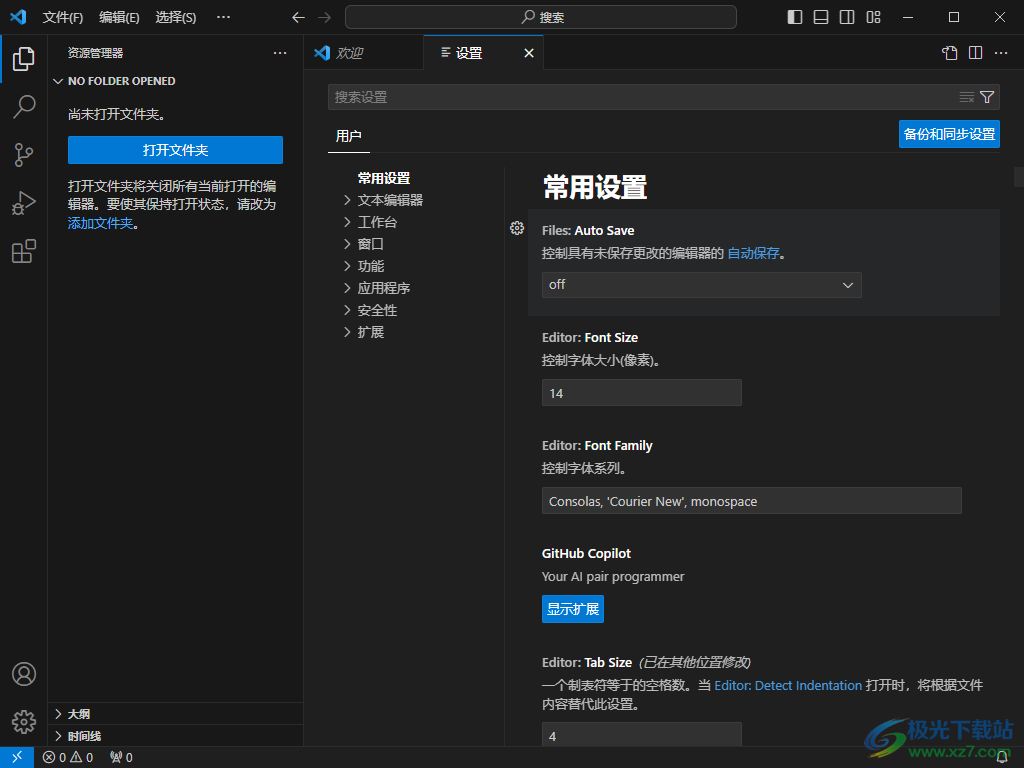
方法步骤
1.首先,我们要在电脑中找到Visual Studio Code软件进行双击打开。
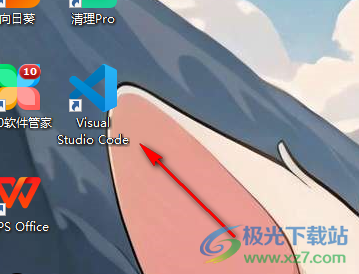
2.当我们进入到页面之后,在页面的左下角的位置有一个齿轮状的图标,用鼠标坐具点击该图标。
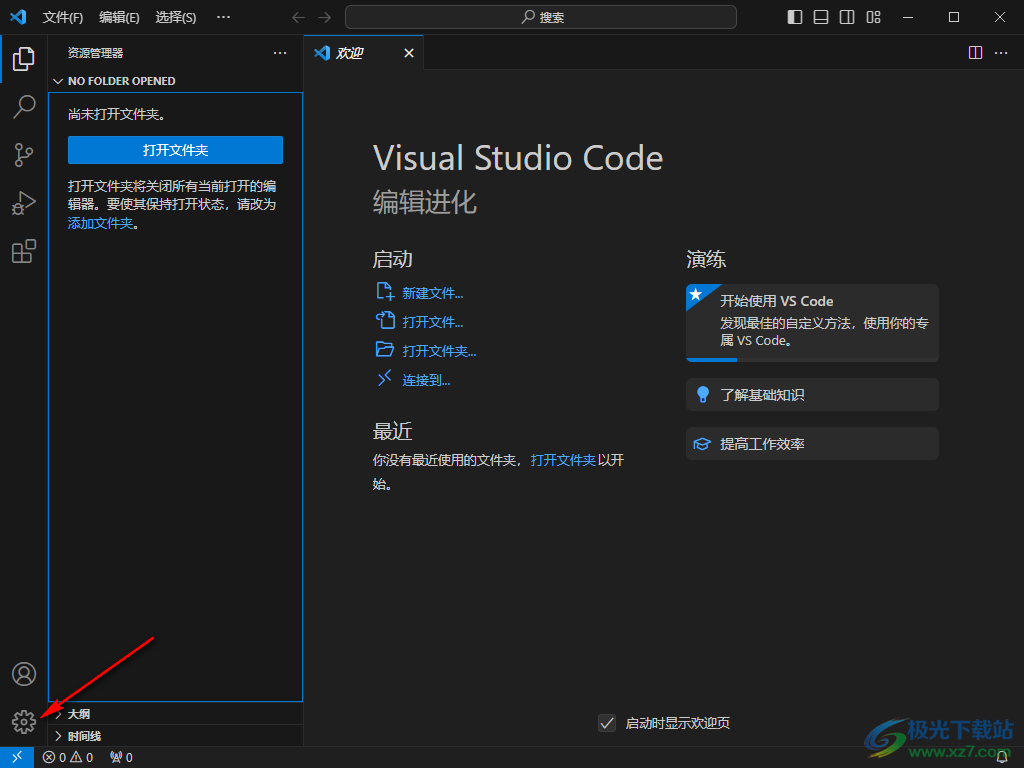
3.那么即可在旁边的位置弹出一个菜单选项,直接找到其中的【设置】选项,用鼠标坐具点击进入到操作页面中。
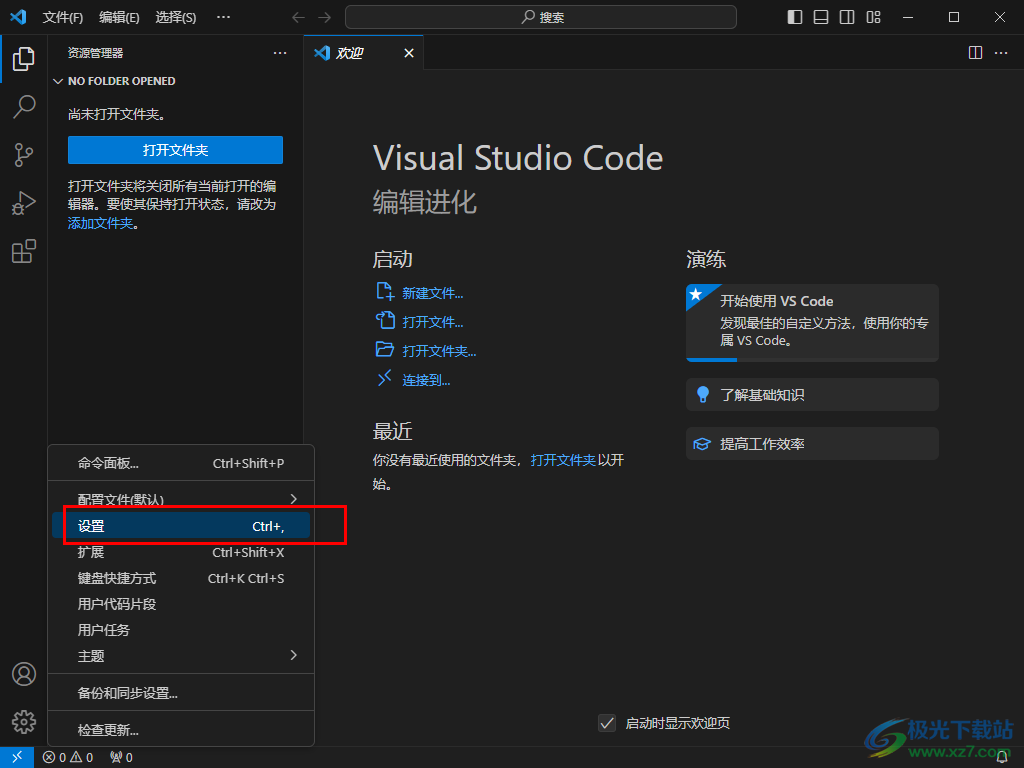
4.当我们来到设置窗口中之后,在右侧出现一个常规设置,在下方可以进行设置自动保存更改的编辑器,目前设置的是【off】。
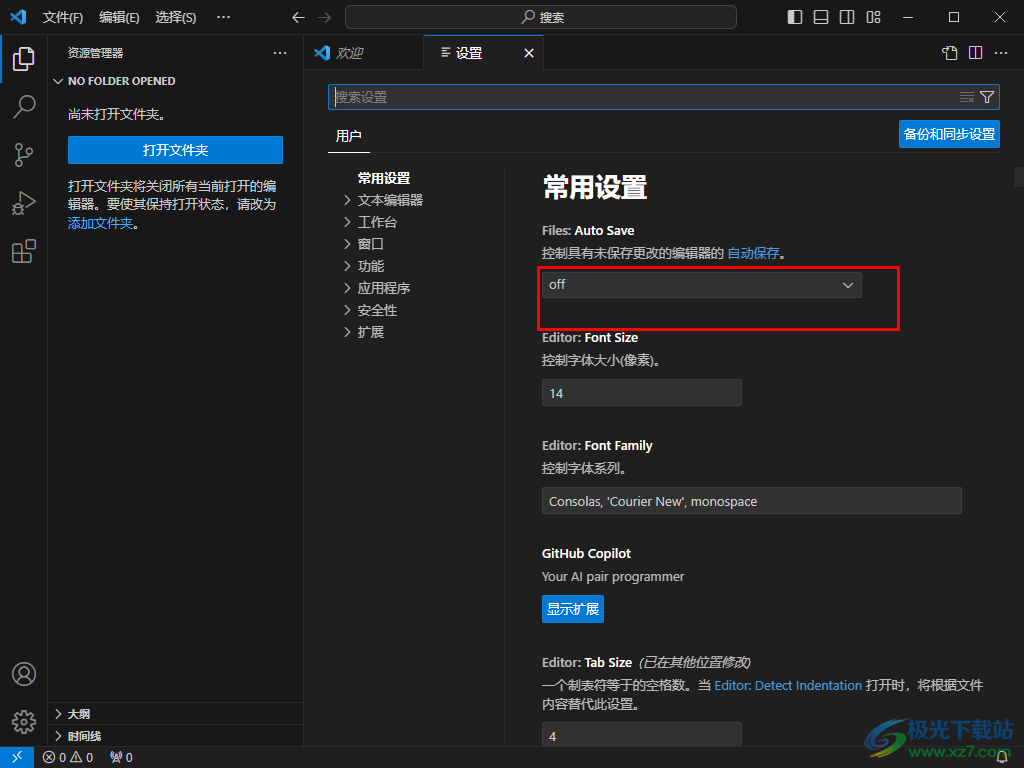
5.我们可以根据自己的需求将off的下拉按钮点击打开,选择红色框选出来的两个选项,这两个选项都可以启用自动保存功能,如图所示。
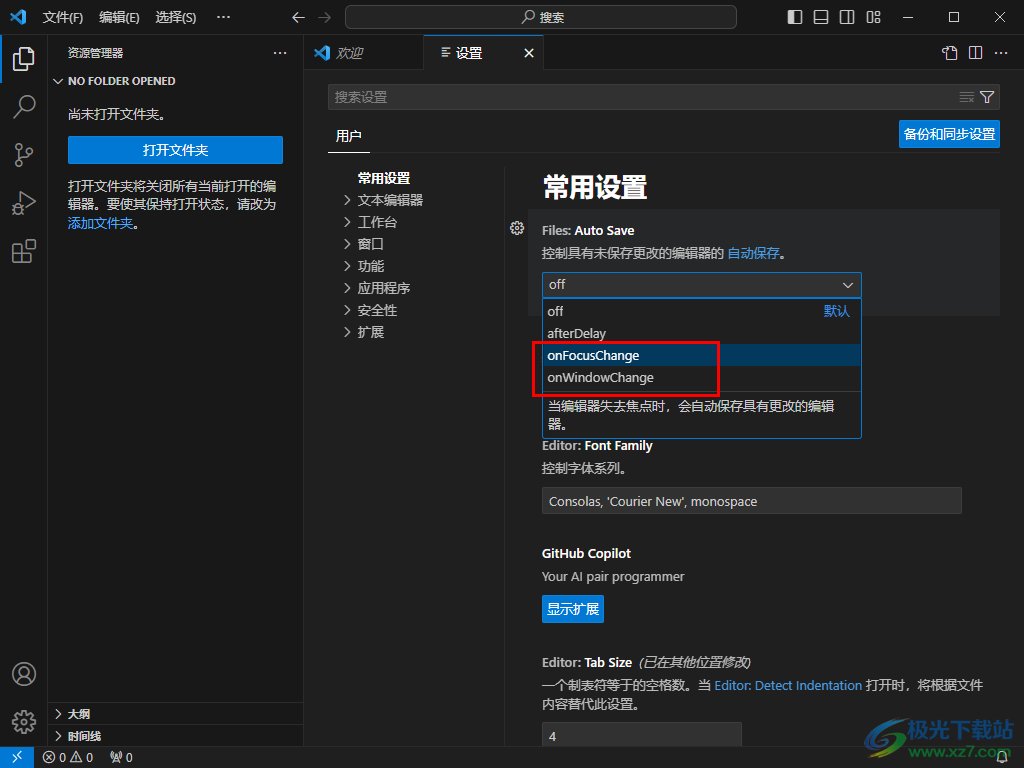
以上就是关于如何使用Visual Studio Code设置自动保存文件的具体操作方法,当你想要通过Visual Studio Code进行编辑代码的时候,如果将其中的某些代码进行更改之后忘记保存了,就会需要重新编辑,对此我们可以通过以上的方法教程提前启用自动保存功能,防止编辑器未保存的情况,感兴趣的话可以操作试试。

大小:95.3 MB版本:v1.95.1环境:WinAll, WinXP, Win7, Win10
- 进入下载
相关推荐
相关下载
热门阅览
- 1百度网盘分享密码暴力破解方法,怎么破解百度网盘加密链接
- 2keyshot6破解安装步骤-keyshot6破解安装教程
- 3apktool手机版使用教程-apktool使用方法
- 4mac版steam怎么设置中文 steam mac版设置中文教程
- 5抖音推荐怎么设置页面?抖音推荐界面重新设置教程
- 6电脑怎么开启VT 如何开启VT的详细教程!
- 7掌上英雄联盟怎么注销账号?掌上英雄联盟怎么退出登录
- 8rar文件怎么打开?如何打开rar格式文件
- 9掌上wegame怎么查别人战绩?掌上wegame怎么看别人英雄联盟战绩
- 10qq邮箱格式怎么写?qq邮箱格式是什么样的以及注册英文邮箱的方法
- 11怎么安装会声会影x7?会声会影x7安装教程
- 12Word文档中轻松实现两行对齐?word文档两行文字怎么对齐?
网友评论